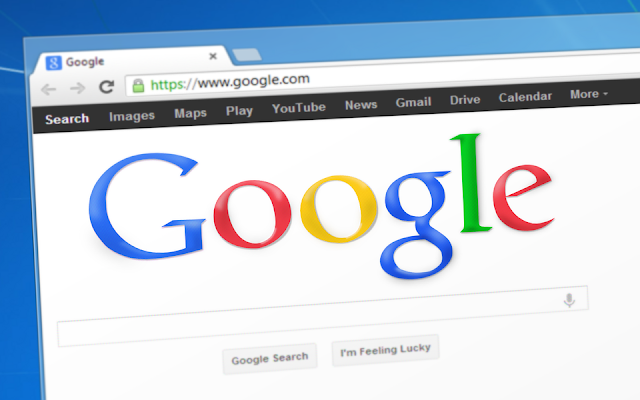【Chrome】WEBサイト全体をキャプチャしたい!Chrome拡張機能 検証機能を使う
本ページはプロモーションが含まれていますWEBページの全体をキャプチャしたいと思っても、一部分しかキャプチャができなかったなんてことはありませんか。Google Chromeの機能を利用すれば、簡単にWEBページを全画面スクロールしてキャプチャしてくれます。全体をキャプチャする方法はいくつか手段があるため、3つおすすめの方法を紹介します。好みのものを利用してください。
1.Fireshot(Chrome拡張機能)を使う
Chromeウェブストアからダウンロードができる拡張機能です。追加するとChromeの右上あたりに「S」のようなマークが追加されます。そこから簡単にキャプチャを取得することができるので便利です。欠点はブラウザを起動するたびに、有料プランにしませんかと案内がでることです。
ダウンロード:ウェブページ全体をスクリーンショット - FireShot
2.Full Page Screen Capture(Chrome拡張機能)を使う
こちらもChromeウェブストアからダウンロードできる拡張機能です。こちらはFireShotほど広告がきつくない印象なので、こちらもおすすめできます。ただしFireshotほど細かい機能がないため、必要に応じて使い分けると良いかもしれません。
ダウンロード:Full Page Screen Capture
3.Chromeの検証(ディペロッパーモード)を使う(おすすめ)
Chromeを起動した状態で[F12]もしくは[検証]を選択すると、表示される画面です。ここで画面右上のハンバーガーメニューの中の[Capture Full Size screenshot]を選択することでもキャプチャを撮ることができます。この機能を利用すれば、拡張機能をインストールせずに画面全体をキャプチャすることができます。私は普段遣いはこの機能を利用しています。
まとめ
今回はChromeでできる画面全体のキャプチャ方法を紹介しました。どれも簡単に利用することができるので、使いやすいものを選んでみてくださいね。個人的には複数ページのキャプチャを撮るときは、Chromeの検証画面からキャプチャを撮るほうが楽なので、検証画面からキャプチャを撮ることが多いです。